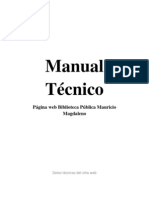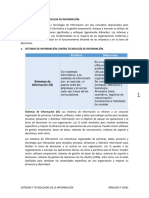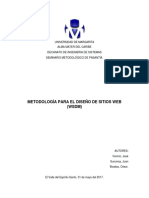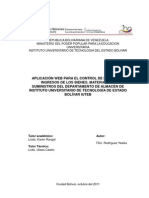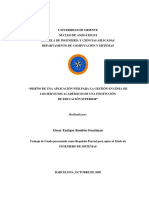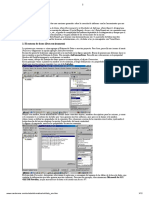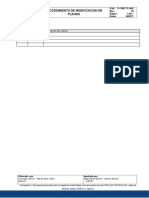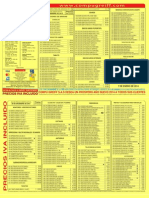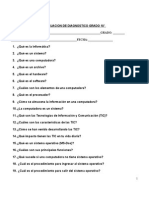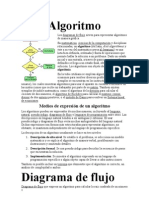Creación de Informes Con Visual Basic 6
Creación de Informes Con Visual Basic 6
Cargado por
Carlos Alberto GorositoCopyright:
Formatos disponibles
Creación de Informes Con Visual Basic 6
Creación de Informes Con Visual Basic 6
Cargado por
Carlos Alberto GorositoTítulo original
Derechos de autor
Formatos disponibles
Compartir este documento
Compartir o incrustar documentos
¿Le pareció útil este documento?
¿Este contenido es inapropiado?
Copyright:
Formatos disponibles
Creación de Informes Con Visual Basic 6
Creación de Informes Con Visual Basic 6
Cargado por
Carlos Alberto GorositoCopyright:
Formatos disponibles
Creacin de informes con Visual Basic 6.
0 (Gua Bsica)
Elaborado por: Jes Valdivieso Mariscal
Creacin de informes con Visual Basic 6.0 Autor: Jess Valdivieso
ndice
1. INTRODUCCIN..................................................................................................................3
2. EL ENTORNO DE DATOS (DATA ENVIRONMENT)....................................................3 2.1. LOS COMANDOS..........................................................................................................................4 2.2. GENERADOR SQL....................................................................................................................10 2.3. CAMPOS AGREGADOS................................................................................................................12 3. EL CONTROL RPTFUNCION..........................................................................................13
4. ENLACE DE LOS INFORMES CON LA APLICACION...............................................14
5. DESPEDIDA.........................................................................................................................16
Gua Bsica
Pgina 2 de 16
Creacin de informes con Visual Basic 6.0 Autor: Jess Valdivieso
1. Introduccin
El presente documento, pretende dar unas nociones generales sobre la creacin de informes con las herramientas que nos proporciona Visual Basic 6.0. Estas herramientas son el Entorno de Datos (Data Environment) y el Diseador de Informes (Data Report). Al igual que con muchas otras herramientas de creacin de informes (Crystal Reports, Access, etc.) Data Report nos va a permitir crear niveles dentro del informe, totales, etc.; el grado de complejidad del informe depender de la imaginacin y tiempo que el programador pueda dedicar a esta herramienta, y en gran medida de las restricciones de la misma. No obstante, diremos a favor de Data Report, que tenemos una herramienta que nos va a permitir distribuir nuestros informes libremente, sin necesidad de licencias, autorizaciones, etc.; distintas a las ya conseguidas con Visual Basic.
2. El Entorno de Datos (Data Environment)
Lo primero que veremos es cmo agregar el Entorno de Datos a nuestro proyecto. Pues bien, para ello nos iremos al men Proyecto y elegiremos la opcin Agregar Data Environment. En nuestro proyecto tendremos algo parecido a lo mostrado en la figura siguiente. Bueno lo primero que debemos hacer es dar un nombre a nuestro Entorno de Datos. Por ejemplo, dteEntornoDatos. Para ello nos colocaremos en la propiedad Nombre del DataEnvironment y escribiremos su nombre. Como vemos, debajo del Entorno de datos aparece un nuevo objeto, el objeto Connection. En un principio vamos a ponerle un nombre a esta conexin, y luego definiremos sus propiedades. El nombre que vamos a elegir para nuestra primera conexin va a ser el de Listados. Porqu este nombre, bueno normalmente solemos darle a nuestros objetos, nombres descriptivos para los mismos, y como esta conexin va a contener los listados que van a generar nuestros informes, pues por eso le damos este nombre. Ahora vamos a definir las propiedades de la conexin. Nos situaremos encima de la conexin con el ratn, y pulsando el botn derecho del mismo elegimos la opcin Propiedades del men contextual. La figura a la izquierda, muestra las propiedades de nuestra conexin. En la
Gua Bsica
Pgina 3 de 16
Creacin de informes con Visual Basic 6.0 Autor: Jess Valdivieso
pestaa Proveedor, deberemos seleccionar el motor que se encargar del manejo de las tablas de la base de datos, que contiene la informacin que debe generar nuestros informes. Para nuestro ejemplo, seleccionaremos Microsoft Jet 3.51 OLE DB Provider, ya que nuestra base de datos est creada con Access 97. Ahora pulsamos el botn Siguiente y se abre la pestaa Conexin. En ella deberemos seleccionar la base de datos de la cual tomaremos la informacin para confeccionar los informes. En
nuestro caso se ha seleccionado la base de datos Biblio.mdb, que se encuentra en el directorio VB98 de Visual Basic.
2.1.
Los Comandos
Ya tenemos creada nuestra conexin, ahora slo tendremos que crear los comandos, que digamos, son los que se encargan de obtener las referencias a las tablas de nuestra base de datos, as como a las consultas almacenadas en ella y a las que pudiramos crear nosotros. Crearemos nuestro primer comando, pulsaremos para ello con el botn derecho, sobre la conexin Listados. Aparece un nuevo objeto, llamado Command1. Tendremos que modificar sus propiedades para poder configurarlo a nuestras Pgina 4 de 16
Gua Bsica
Creacin de informes con Visual Basic 6.0 Autor: Jess Valdivieso
necesidades. Con el botn derecho del ratn, iremos hasta la opcin de propiedades. Lo primero que haremos ser cambiar el nombre actual por el de acmAutores y seleccionar la conexin con la que trabajaremos, en nuestro caso ser Listados. Para el Origen de Datos, seleccionaremos Tabla, ya que este comando va a obtener los datos de una tabla existente en nuestra base de datos llamada Authors. Este comando es muy sencillo, ya que slo vamos a trabajar con una tabla as que pulsamos aceptar para cerrar la ventana de propiedades. Vamos a crear ahora una consulta algo ms compleja, en la que tengamos que relacionar varias tablas. Normalmente es lo que haremos, para sacar los listados lo ms completos posibles. Veremos dos posibles soluciones, la primera mediante comandos y subcomandos, y la segunda mediante consulta SQL. En el primer mtodo, vamos a crear un comando que contenga los registros de los autores. Una solucin posible sera la mostrada en la siguiente figura. A continuacin vamos a explicar cmo se crean los subcomandos. Un subcomando, por as decirlo, es una tabla relacionada con otra que est en un nivel superior. Para agregar un comando secundario (subcomando) bastar pulsar con el botn derecho, sobre el comando que queremos aadir el comando secundario. Y al igual que hacamos con los comandos, vamos a modificar sus propiedades. La primera de ellas es su nombre acmAux. Por qu este nombre, pues la razn es que si nos fijamos en la estructura de nuestra base de datos, existe una tabla intermedia entre la de autores y la que contiene los ttulos publicados por estos, que es Title Author. Pues bien esta es la tabla a la cual har referencia este comando secundario, que acabamos de crear. El siguiente paso ser definir una relacin entre la tabla o el comando secundario, y el de nivel superior (acmTituloAutor). Nos iremos a la pestaa de Relacin y activaremos la opcin de Relacionar con un campo primario, si no estuviera activada. Seguidamente seleccionaramos el comando primario, en nuestro caso acmTituloAutor, y seguidamente definiramos la relacin. Como Campo Primario seleccionaremos Au_ID, que se encuentra en la tabla Authors. El siguiente campo de relacin ser tambin Au_ID de la tabla Title Author, seleccionndolo en la opcin Campos Secundarios y Parmetros, ahora pulsamos Agregar. Ya tenemos el comando secundario intermedio. Nos queda aadir un comando secundario al subcomando acmAux, para relacionar la tabla Titles, que contiene todos los ttulos de libros almacenados en la base de datos. Pues al igual que hiciramos con el comando secundario acmAux, vamos a hacer con el subcomando acmLibros. Recuerda que tendrs que seleccionar los campos apropiados en la pestaa Relacin. Resumiendo, hemos creado tres comandos, uno principal acmAutor y otros dos comandos secundarios, el primero de ellos intermedio que sirve de vnculo de unin entre las tablas de autores y el ltimo subcomando que contiene la tabla de libros.
Gua Bsica
Pgina 5 de 16
Creacin de informes con Visual Basic 6.0 Autor: Jess Valdivieso
Bueno, antes de pasar a explicar el segundo mtodo de relacionar tablas, vamos a ver el aspecto que podran tener los informes que se pueden generar con los dos comandos principales anteriores, para ello nos vamos al men Proyecto y seleccionamos Agregar Data Report. Lo primero que haremos ser dar un nombre a este nuevo formulario, su nombre ser rptAutores y el ttulo (Caption) de la ventana Listado de Autores. Lo siguiente ser establecer las propiedades DataSource y DataMember. La primera de ellas marca la fuente de datos, en definitiva la direccin de nuestra base de datos y para ello debemos seleccionar de la lista desplegable el entorno de datos que hemos creado al principio de este documento (dteEntornoDatos). A continuacin, deberemos establecer la propiedad DataMember, seleccionando aquel comando del entorno de datos, que contenga la informacin de las tablas que queramos mostrar en el informe, en nuestro caso acmAutores. Bien ya tenemos definido lo ms importante en el formulario o DataReport, el siguiente paso es obtener la estructura del informe, para ello pulsamos sobre el formulario con el botn derecho del ratn y
seleccionamos la opcin Obtener Estructura, pulsamos S a la pregunta que nos hacen. Ya tenemos la estructura de nuestro informe, slo tenemos que ir incluyendo aquellos campos que queremos que aparezcan en el mismo. Para ello vamos a abrir, adems del DataReport el entorno de datos. Seleccionamos en el men Ventana, Mosaico Vertical. La idea es tener en pantalla, abiertos a la vez, el informe y el entorno de datos, quedando algo as como lo mostrado en la figura superior.
Gua Bsica
Pgina 6 de 16
Creacin de informes con Visual Basic 6.0 Autor: Jess Valdivieso
Ahora, slo tendremos que ir arrastrando los campos de la consulta hasta el informe. Vamos a incluir los campos Author y Year Born. Antes vamos a explicar un poco la estructura de nuestro informe. La seccin Encabezado de Informe, mostrar slo en la primera pgina los datos o campos que contenga esta seccin, no se pueden introducir, sin embargo, los campos de nuestros comandos, pero s por ejemplo el ttulo del informe, el nmero de pgina, la fecha, etc. , esto es vlido tambin para el Pie de Informe. Si abrimos el cuadro de herramientas, veremos que existe una pestaa nueva llamada DataReport que contiene aquellos controles que pueden ser insertados en nuestro informe, veremos que adems se pueden incluir algunos ms especiales, pulsando con el botn derecho del ratn sobre la seccin en la que queremos aadir el control. Estos campos especiales son por ejemplo la Fecha actual o la Hora, el Nmero Total de Pginas, el Ttulo del Informe, etc. Otra seccin, es el Encabezado/Pie de Pgina, normalmente en ella colocaremos la descripcin o nombre de cada campo del informe, en nuestro caso ser Autor y Ao de Nacimiento. Tambin vamos a introducir, en la cabecera de pgina de nuestro informe el Ttulo y la fecha de impresin, para ello seleccionaremos ambos controles del men contextual, antes definido.
Para definir nuestro ttulo del informe, tendremos que modificarlo en la propiedad Title del DataReport e introducir el texto Listado de Autores. Cambiaremos tambin la apariencia del mismo, llndonos a la propiedad Font del campo que hemos aadido y seleccionando un estilo de fuente Negrita Cursiva y un tamao de 12. Otra propiedad importante es Centrar en la seccin, que aparece cuando pulsamos sobre un control con el botn derecho del ratn. El ttulo, lo centraremos horizontalmente. Incluiremos otro control ms, que ser la fecha de impresin. Antes de proseguir, comentaremos las propiedades GridX y GridY. Ambas defines la rejilla de puntos del diseador, su valor por defecto es 1, nosotros vamos a ponerlo a 10 para poder colocar mejor los controles en el formulario. Y la seccin ms importante de todas es la seccin Detalle. En ella aparecen todos los registros de nuestra consulta. Vamos a insertar los campos Author y Year Born a la seccin Detalle, de nuestro informe. Slo bastar con arrastrar el campo hasta la posicin del informe donde queramos que valla. Si nos fijamos aparecen dos controles, uno es una etiqueta, normalmente el primero. Y el segundo, un control texto que apunta al campo en la consulta. La etiqueta la llevaremos hacia la seccin Encabezado de Pgina,
Gua Bsica
Pgina 7 de 16
Creacin de informes con Visual Basic 6.0 Autor: Jess Valdivieso
situndola en el punto que nos interese y justamente debajo, pero en Detalle colocaremos el control texto del campo. Modificaremos un poco estos controles, por ejemplo las etiquetas cambiaremos su descripcin (Caption) e introduciremos los textos Autor y Ao de Nacimiento respectivamente. Modificaremos tambin el tamao de los controles si es necesario, as como su posicin. Tambin ajustaremos el tamao de cada seccin a nuestro gusto. Por ejemplo, subiremos el Pie de Pgina hasta alcanzar los campos en Detalle. Aadiremos el Nmero de Pgina, en la seccin Pie de Pgina. Adems vamos a modificar la fuente de texto del nombre de los campos del informe a negrita y dibujaremos una lnea debajo de los mismos. Con esto podremos dar por terminado nuestro informe, pero antes vamos a delimitar el tamao del informe. La propiedad ReportWidth se encarga de esto. Un valor de 9026 twips equivale aproximadamente, a un folio A4 en vertical. Un formato A4 en horizontal equivale a unos 13955 twips. Un centmetro equivale a 567 Twips. Una vez delimitado nuestro informe (Verticalmente), para que se vea correctamente, tendremos que ajustar las propiedades de nuestra impresora a una orientacin apropiada, en nuestro caso ser la de papel vertical. El aspecto puede ser parecido a este.
Mejorable, verdad?. Pues claro, la imaginacin y el estilo personal de cada uno juegan un papel importante en el diseo de los informes. En nuestro caso, lo principal es tener claro la estructura de nuestro informe, los distintos niveles (secciones) de agrupacin, etc. El siguiente informe, ser el que corresponde al comando principal acmTituloAutor. Has de seguir los mismos pasos que en el informe anterior, coloca en DataSource el entorno de datos y en DataMember en comando acmTituloAutor. Si te fijas, ahora nuestro informe tiene algunas secciones ms que el anterior, claro tiene tres tablas relacionadas, con lo cual a cada una de ellas se le asigna un espacio reservado en el informe.
Gua Bsica
Pgina 8 de 16
Creacin de informes con Visual Basic 6.0 Autor: Jess Valdivieso
La primera seccin es el nivel superior, que corresponde con el comando acmTituloAutor, esta seccin nos va a servir para agrupar los registros por el nombre del autor del libro. La siguiente seccin, en nuestro caso, no la vamos a usar ya que pertenece al comando o tabla auxiliar que une la tabla Authors con la de Titles, que es la que se engloba dentro de la seccin de detalle, ocupando el ltimo nivel. Cualquier campo perteneciente a un nivel superior, podr ser insertado en uno inferior, pero no al revs. Bueno, pues nuestro siguiente trabajo ser generar un informe que muestre los ttulos de los libros, agrupados por el autor. El resultado ha de ser parecido a algo as.
En este informe se han aadido controles como lneas, formas (fondo gris de la descripcin de los campos), etc. T puedes aadir otros, y modificar sus propiedades. Con estos dos ejemplos, se ha intentado explicar ms o menos, el diseo de informes mediante comandos cuyo origen de datos sea una o varias tablas. En el apartado siguiente se explicar cmo hacer esto pero con el Generador SQL.
Gua Bsica
Pgina 9 de 16
Creacin de informes con Visual Basic 6.0 Autor: Jess Valdivieso
2.2.
Generador SQL
Vamos a generar un informe relacionando la tabla Publishers y Tltles, agrupando los registros por el nombre de la compaa que lo publica, que se encuentra en la tabla Publishers. Crearemos para ello un nuevo comando de nombre acmLibroPub, y pulsaremos el botn Generador SQL. Nos aparece una nueva pantalla y una nueva vista llamada Vista Datos. En esta vista tenemos agrupado nuestras conexiones y listados como si fuera un explorador. Abrimos la conexin listados y la carpeta Tablas. Aqu encontramos todas las tablas de nuestra base de datos. Bueno pues ahora slo consiste en arrastras aquellas tablas que van a formar parte de la consulta SQL. En nuestro caso slo las dos tablas antes mencionadas. Si en nuestra base de datos no hemos definido las relaciones entre las tablas, tendramos que definirlas con slo arrastrar el campo de unin de la primera tabla hacia el campo en la segunda tabla. El siguiente paso ser marcar slo los campos que vamos a mostrar en el informe, en la tabla Publishers el campo Company Name, y en Titles los campos Title y Comment. Si te has dado cuenta, en la ventana que, normalmente, est en el centro del diseador, se ha ido generando la consulta SQL que corresponde a la relacin que hemos creado. Puedes crear directamente aqu la consulta, e incluso modificarla. Tambin es posible realizar ordenacin de campos en la ventana que tienes justo arriba de la anterior, criterios de seleccin, etc. Tambin es posible con el men contextual que se abre al pulsar sobre cualquier campo de la tabla. Incluso podemos ejecutar la consulta, si pulsamos con el botn derecho sobre la ventaja principal del diseador, cambiar la consulta de seleccin por una de insercin, eliminacin, etc.
Gua Bsica
Pgina 10 de 16
Creacin de informes con Visual Basic 6.0 Autor: Jess Valdivieso
Si ya hemos terminado de crear la consulta, la guardaremos y se cerrar automticamente el diseador, volviendo al entorno de datos. Nuestro comando tiene ahora slo tres campos, los que hemos seleccionado en la consulta SQL. An nos queda un paso ms, y es agrupar la consulta. Para ello abriremos las propiedades del comando y nos iremos a la pestaa Agrupar. Activaremos la casilla Agrupar Comando, dejaremos el nombre por defecto del comando de agrupacin y seleccionaremos el campo para agrupar (Company Name). Una vez seleccionado el campo de agrupacin, aceptamos y observamos como nuestra consulta ha cambiado, conteniendo ahora dos carpetas. La primera contiene el campo de agrupacin y la segunda los campos que se mostrarn en la seccin de detalle. Es hora ya de comenzar a disear nuestro informe, para ello tenemos que aadir a nuestro proyecto un nuevo DataReport, su propiedad DataSource la fijaremos al entorno de datos y la propiedad DataMember tendremos que seleccionar el comando de agrupacin acmLibrosPub_Grouping. Obtendremos finalmente su estructura, parecida a esta. Pasaremos a colocar los campos en el informe, en el encabezado de grupo colocaremos el nombre de la compaa y en la seccin detalle, los campos ttulo y comentarios del libro.
Gua Bsica
Pgina 11 de 16
Creacin de informes con Visual Basic 6.0 Autor: Jess Valdivieso
2.3.
Campos Agregados
Un campo agregado, es aquel que nos permite realizar sumas, medias, etc.; sobre campos de una tabla. En nuestro ejemplo vamos a modificar el informe rptLibrosPub y su comando asociado acmLibrosPub, para aadir un campo agregado que muestre el nmero total de libros publicados por la compaa. Para ello, iremos a las propiedades del comando y seleccionaremos la pestaa Agregados y pulsaremos el botn Agregar. Como nombre de campo elegiremos TotalLibros, la funcin que utilizaremos ser Cuenta, que nos permitir realizar un recuento de todos los libros, ya que el campo que elegiremos ser Title. Lo agregaremos en Grouping, para que est disponible en todas las secciones. Ya tan slo nos queda incluir este nuevo campo en el informe. El lugar ms apropiado es en el pie de grupo acmLibrosPub_Grouping_Footer, ya que nos da el total de libros por compaa.
Gua Bsica
Pgina 12 de 16
Creacin de informes con Visual Basic 6.0 Autor: Jess Valdivieso
3. El control rptFuncion
Al igual que los campos agregados, el control rptFunction nos permite aadir campos al informe que nos ayudan a realizar clculos sobre campos de una tabla. La diferencia est en que estos campos, no pertenecen al comando, sino nicamente al informe. Aadiremos este control al pie de la seccin acmTituloAutor, ya que lo que se pretende es calcular el total de libros por autor. Daremos un nombre a la funcin y como DataMember seleccionaremos acmLibros. Ahora nos queda seleccionar el campo que queremos contar, en nuestro caso el campo ISBN, que nos da el total de libros (DataField). Y por ltimo debemos elegir el tipo de funcin a realizar, rptFuncRCnt, en el campo FunctionType. Tambin podemos realizar un recuento de todos los libros publicados. Bastar slo con copiar el control frmula y pegarlo en el pie de Informe, y ya tenemos el total buscado.
Gua Bsica
Pgina 13 de 16
Creacin de informes con Visual Basic 6.0 Autor: Jess Valdivieso
4. Enlace de los informes con la aplicacion
A continuacin, explicaremos cmo enlazar nuestros informes con la aplicacin que estamos desarrollando. Pues bien basta con el siguiente cdigo, por ejemplo en un botn de comando, para llamar a un informe generado: Private Sub Command1_Click() Screen.MousePointer = vbHourglass Load rptLibrosPub Screen.MousePointer = vbDefault rptLibrosPub.Show vbModal End Sub De esta forma lanzaramos el informe con todos los registros. Pero podemos tambin seleccionar una serie de ellos, que cumplan cierta condicin. Por ejemplo, podemos seleccionar aquellos cuya compaa sea 'A SYSTEM PUBNS'. Para ello, tendremos que obtener la sentencia SQL que define el comando generador. Lo hacemos pulsando con el botn derecho sobre el comando y pulsando la opcin Informacin de jerarqua, Tal como vemos en la figura siguiente. Ahora bastar con copiar el contenido de la ventana y pegarlo en el cdigo siguiente, y modificar la instruccin aadiendo en la clusula Where el criterio que nos interesa.
Gua Bsica
Pgina 14 de 16
Creacin de informes con Visual Basic 6.0 Autor: Jess Valdivieso
Private Sub Command1_Click() Dim Listado As ADODB.Command Objeto de tipo comando Dim Entorno As dteEntornoDatos Nuestro entorno de datos Screen.MousePointer = vbHourglass 'Iniciamos el entorno de datos. Set Entorno = New dteEntornoDatos Entorno.Listados.ConnectionString = "Provider=Microsoft.Jet.OLEDB.3.51; Data Source= directorio donde se encuentra biblio.mdb Set Listado = Entorno.Commands("acmLibrosPub_Grouping") Listado.CommandType = adCmdText Listado.CommandText = " SHAPE {SELECT Publishers.`Company Name`, Titles.Title, Titles.Comments FROM Titles, Publishers WHERE Titles.PubID = Publishers.PubID AND Publishers.`Company Name`='A SYSTEM PUBNS' ORDER BY Publishers.`Company Name`, Titles.Title} AS acmLibrosPub COMPUTE acmLibrosPub, COUNT(acmLibrosPub.'Title') AS TotalLibros BY 'Company Name'" Load rptLibrosPub Screen.MousePointer = vbDefault rptLibrosPub.Show vbModal End Sub El resultado lo podemos ver a continuacin. Pgina 15 de 16
Gua Bsica
Creacin de informes con Visual Basic 6.0 Autor: Jess Valdivieso
5. Despedida
Bueno, ya tenemos ms o menos una idea de cmo funcionan los informes en Visual Basic 6.0. Evidentemente, quedan algunas cosas por tratar y profundizar, pero creo que con paciencia y mucha dedicacin, podremos hacer todo aquello que queremos conseguir, siempre y cuando nos lo permita la herramienta. Tal vez, esta forma que explicamos aqu, sea la ms complicada para elaborar informes con DataReport, pero hasta ahora es la que conozco y con la que me he enfrentado, pero bueno para cosas sencillas no est nada mal. Dejo a los lectores, el crear membretes en la cabecera de los informes, as como comentarios a pie de pgina, etc. Al igual que yo, cuando os enfrentis a estos menesteres, os daris cuenta cun difcil resulta modificar un objeto dentro de un DataReport, al menos en la versin 2.0 de ADO que es la que manejo actualmente. Veris, qu complicado es por ejemplo, modificar la propiedad Caption de una etiqueta englobada en la seccin de encabezado, pues no podemos (al menos yo no s) hacer referencia a ella mediante su nombre, slo es posible realizarlo mediante el ndice que ocupa dentro de la seccin, propiedad que tampoco podemos conocer en modo diseo o ejecucin. Resumiendo, disponemos de una herramienta sencilla para informes sencillos, que no representen mucha complejidad. nimo a todos, tal vez alguien descubra una forma ms cmoda de realizar informes con DataReport y puede ser que Microsoft mejore su interfaz y programabilidad.
Gua Bsica
Pgina 16 de 16
También podría gustarte
- Sistema de Gestión de Matriculas para La IE Santa Rosa (Autoguardado)Documento11 páginasSistema de Gestión de Matriculas para La IE Santa Rosa (Autoguardado)CruziiAún no hay calificaciones
- Ejercicios BonitaDocumento27 páginasEjercicios BonitaDavid Mauricio Moreno LeandroAún no hay calificaciones
- Modulo de Reclutamiento y Selección de PersonalDocumento3 páginasModulo de Reclutamiento y Selección de Personalsandy benitezAún no hay calificaciones
- Los Cuatro Pasos para La Epifania (Steven Blank)Documento45 páginasLos Cuatro Pasos para La Epifania (Steven Blank)Mig Engel75% (8)
- Casos de Uso FacturacionDocumento5 páginasCasos de Uso FacturacionNadine CarterAún no hay calificaciones
- Cap 1 y 2 Anibal GonzalezDocumento58 páginasCap 1 y 2 Anibal GonzalezHerreral81Aún no hay calificaciones
- Manual Tecnico PaginaDocumento68 páginasManual Tecnico PaginaAntonio HernándezAún no hay calificaciones
- Tesis de Grado Rodriguez Oriannys 2023Documento142 páginasTesis de Grado Rodriguez Oriannys 2023angelaoAún no hay calificaciones
- Comunicacion TecnicaDocumento4 páginasComunicacion TecnicaAnderson ZambranoAún no hay calificaciones
- Tesis de InformaticaDocumento87 páginasTesis de InformaticajavierAún no hay calificaciones
- Integracion de SistemasDocumento7 páginasIntegracion de SistemasFernando Morante Peregrina100% (1)
- Luca Powell PDFDocumento5 páginasLuca Powell PDFCharmandergames CharmandergamesAún no hay calificaciones
- Evaluacion 2-Auditoriadesistemas 2020-IIDocumento1 páginaEvaluacion 2-Auditoriadesistemas 2020-IIMaria Osio0% (1)
- Metodologia MerindeDocumento19 páginasMetodologia MerindeErnesto GonzalezAún no hay calificaciones
- Tendencias y Enfoque Del Área InformaticaDocumento16 páginasTendencias y Enfoque Del Área InformaticaHenry Xavier Yanez ChirinoAún no hay calificaciones
- Mapa ConceptualDocumento4 páginasMapa ConceptualkiosaidAún no hay calificaciones
- Infografía Sobre SistemasDocumento2 páginasInfografía Sobre SistemasJoan Gonzalez Aparicio100% (1)
- #1 ENSAYO El Mundo de Las Bases de Datos y Los Sistemas Manejadores de Las Bases de DatosDocumento5 páginas#1 ENSAYO El Mundo de Las Bases de Datos y Los Sistemas Manejadores de Las Bases de DatosHelen Neira Limas100% (1)
- Contenido Proyecto IIIDocumento6 páginasContenido Proyecto IIIalonzoluis606Aún no hay calificaciones
- Implementación de Base de Datos Con MySQL - SENATIDocumento160 páginasImplementación de Base de Datos Con MySQL - SENATIJavier Marcos Huayaney AleAún no hay calificaciones
- Proyecto Sociotecnologico IIDocumento20 páginasProyecto Sociotecnologico IIjoel canelaAún no hay calificaciones
- Qué Es Una Base de DatosDocumento9 páginasQué Es Una Base de DatosYoger de la RosaAún no hay calificaciones
- Factibilidad de Sistemas - Técnica, Económica y Operativa. - Apoyo TICDocumento6 páginasFactibilidad de Sistemas - Técnica, Económica y Operativa. - Apoyo TICCésar AreinamoAún no hay calificaciones
- Inf Iii Sistema Laboratorio Clinico MichelenaDocumento7 páginasInf Iii Sistema Laboratorio Clinico MichelenaRokingfrostAún no hay calificaciones
- Formatos de Dirección WebDocumento2 páginasFormatos de Dirección WebRossana de Coronado100% (1)
- Tesis InformáticaDocumento46 páginasTesis InformáticaAndres Elias Gomez FuenmayorAún no hay calificaciones
- CRMR (Computer Resource Management Review) Evaluación de La Gestión de Recursos InformáticosDocumento10 páginasCRMR (Computer Resource Management Review) Evaluación de La Gestión de Recursos InformáticosAngelo Becerra100% (1)
- Informe Fundamentos de La Ing Del SoftwareDocumento23 páginasInforme Fundamentos de La Ing Del SoftwareJose MelendezAún no hay calificaciones
- Proyecto Sistema AcademicoDocumento56 páginasProyecto Sistema Academicojuan gil100% (1)
- Manual para Redactar El Informe PSTII 2020Documento44 páginasManual para Redactar El Informe PSTII 2020Sullin Santaella100% (1)
- Paso A Paso FormDocumento229 páginasPaso A Paso FormRodrigo OviedoAún no hay calificaciones
- Nota 2 de Auditoria de SistemaDocumento3 páginasNota 2 de Auditoria de SistemaDarianny HenriquezAún no hay calificaciones
- Tipos de Bases de Datos Según La Organización Lógica de Los DatosDocumento5 páginasTipos de Bases de Datos Según La Organización Lógica de Los DatosReyner Jose Peña MorenoAún no hay calificaciones
- Replicación SymmetricDS en MySql 5.5. Objetivo Implementar Mecanismo de Replicación Basado en SymmetricDS Entre Dos Servidores MySql 5.Documento33 páginasReplicación SymmetricDS en MySql 5.5. Objetivo Implementar Mecanismo de Replicación Basado en SymmetricDS Entre Dos Servidores MySql 5.Versatil328Aún no hay calificaciones
- FASES de La Metodología XPDocumento1 páginaFASES de La Metodología XPJuan Telada MoránAún no hay calificaciones
- Unidad 6 Arquitectura de Desarrollo WebDocumento8 páginasUnidad 6 Arquitectura de Desarrollo WebForzaGTXAún no hay calificaciones
- Resumen SMBDDocumento3 páginasResumen SMBDcorreo estudiantes100% (1)
- Tesis SISTEMA DE INFORMACIÓN PARA EL CONTROL DE FACTURACIÓNDocumento112 páginasTesis SISTEMA DE INFORMACIÓN PARA EL CONTROL DE FACTURACIÓNjuan.duriaAún no hay calificaciones
- Trabajo de Grado Enrique GuzmanDocumento125 páginasTrabajo de Grado Enrique GuzmanVenezuelaAún no hay calificaciones
- Tics y La Economía en VenezuelaDocumento3 páginasTics y La Economía en VenezuelaJavier RomeroAún no hay calificaciones
- Manual de UsuarioDocumento39 páginasManual de UsuarioPaola AldanaAún no hay calificaciones
- Sistemas y Tecnologia de La InformacionDocumento6 páginasSistemas y Tecnologia de La InformacionTenis UnisonAún no hay calificaciones
- Proyecto Final. Análisis de Aplicaciones para La Creación de Contenido Dinámico Con PHPDocumento75 páginasProyecto Final. Análisis de Aplicaciones para La Creación de Contenido Dinámico Con PHPsalvador17100% (1)
- Diseño Avanzado de Un Base de DatosDocumento10 páginasDiseño Avanzado de Un Base de DatosJefferson manrique guerraAún no hay calificaciones
- MetodologiasDocumento14 páginasMetodologiasLaura Montes.CAún no hay calificaciones
- Metodología WSDMDocumento17 páginasMetodología WSDMJfer790iAún no hay calificaciones
- Software Libre en Vzla y Soberania TecnologicaDocumento18 páginasSoftware Libre en Vzla y Soberania TecnologicayulieduAún no hay calificaciones
- Unidad 4 y 5 Formacion Critica IIDocumento14 páginasUnidad 4 y 5 Formacion Critica IIAlfredo HerreraAún no hay calificaciones
- Construccion Base de Datos GuiaDocumento5 páginasConstruccion Base de Datos GuiaCarlos CañonAún no hay calificaciones
- Aplicacion Web para El Control de Egresos e Ingresos de Bienes, Materilaes y Suministros Del Depart Amen To de Almacen IutebDocumento24 páginasAplicacion Web para El Control de Egresos e Ingresos de Bienes, Materilaes y Suministros Del Depart Amen To de Almacen IutebYesika RodriguezAún no hay calificaciones
- Modelo Entidad RelaciónDocumento21 páginasModelo Entidad Relaciónvanessa ortizAún no hay calificaciones
- Modelo Informe PSTIIIDocumento11 páginasModelo Informe PSTIIIWilliam FinolAún no hay calificaciones
- Proyecto de Base de DatosDocumento53 páginasProyecto de Base de DatosErika GyvAún no hay calificaciones
- Sistema de Información Computarizado PDFDocumento12 páginasSistema de Información Computarizado PDFAileen HiguereyAún no hay calificaciones
- Métodos HeterodoxosDocumento8 páginasMétodos HeterodoxosLuis José CastilloAún no hay calificaciones
- Java Escritorio-Sistema Control Asistencia A ReunionesDocumento13 páginasJava Escritorio-Sistema Control Asistencia A ReunionesAlberto Leon AzoAún no hay calificaciones
- TESIS - Diseño de Una Aplicacion Web PDFDocumento169 páginasTESIS - Diseño de Una Aplicacion Web PDFYulmarJiménezAún no hay calificaciones
- Asignatura Mantenimiento Preventivo y Correctivo de Un PCDocumento1 páginaAsignatura Mantenimiento Preventivo y Correctivo de Un PCLUIS CARLOS BERROCAL HERNANDEZAún no hay calificaciones
- Documento VisionDocumento13 páginasDocumento VisionNick Anderson SufiaAún no hay calificaciones
- Introducción: Proyecto y Elegiremos La Opción Agregar Data EnvironmentDocumento12 páginasIntroducción: Proyecto y Elegiremos La Opción Agregar Data EnvironmentAlex ValenciaAún no hay calificaciones
- Manual Data ReportsDocumento14 páginasManual Data ReportsManuel El Negro GarciaAún no hay calificaciones
- Manual Data Report 5921 CompletoDocumento27 páginasManual Data Report 5921 CompletoAlfredo Martinez SantiagoAún no hay calificaciones
- PCOR042 Generación y Modificación de Planos y Especificaciones TécnicasDocumento8 páginasPCOR042 Generación y Modificación de Planos y Especificaciones TécnicasALDAIR CASTAÑEDA LÓPEZAún no hay calificaciones
- Taller 1.1 A 5.1 Ofimatica 1 EntregaDocumento11 páginasTaller 1.1 A 5.1 Ofimatica 1 Entregajose fernando rada silvaAún no hay calificaciones
- Cuestionario 4-6Documento11 páginasCuestionario 4-6Josue BanchonAún no hay calificaciones
- Muñoz - Aplicación Del Concepto de Gemelo Digital A Un SCADA IndustrialDocumento57 páginasMuñoz - Aplicación Del Concepto de Gemelo Digital A Un SCADA Industrialdiego gonzalezAún no hay calificaciones
- Cómo Recuperar Un Audi MMI 3G o 3G Plus BloqueadoDocumento10 páginasCómo Recuperar Un Audi MMI 3G o 3G Plus BloqueadoScribdTranslationsAún no hay calificaciones
- UMNG (2020) Actividad Segundo Parcial Contabilidad Banacaria PDFDocumento1 páginaUMNG (2020) Actividad Segundo Parcial Contabilidad Banacaria PDFLuisaOrtzAún no hay calificaciones
- No Hay Marcha Atrás - Captain Sweden On Fire - BurbujaDocumento4 páginasNo Hay Marcha Atrás - Captain Sweden On Fire - Burbujautoletepeto2cul0Aún no hay calificaciones
- Lista Precios CompugreiffDocumento4 páginasLista Precios Compugreiffyilo2000Aún no hay calificaciones
- Fase 2 Proyecto ConsolidadoDocumento12 páginasFase 2 Proyecto ConsolidadoJorge Andres Cardona MuñozAún no hay calificaciones
- Ccna 3 Tema 1Documento7 páginasCcna 3 Tema 1wassoma100% (2)
- Apuntes UPNDocumento36 páginasApuntes UPNsjqd6dq5ycAún no hay calificaciones
- 25 Gurús Del Comercio ElectrónicoDocumento20 páginas25 Gurús Del Comercio ElectrónicoGabriela Yesenia SandovalAún no hay calificaciones
- Simulacion Capítulo#4Documento1 páginaSimulacion Capítulo#4nancyAún no hay calificaciones
- Brochure Informativo EIGER 2019Documento10 páginasBrochure Informativo EIGER 2019edwinAún no hay calificaciones
- (VE) ACLAS CR2100EG CR2300EG - Manual de Operaciones V10004Documento58 páginas(VE) ACLAS CR2100EG CR2300EG - Manual de Operaciones V10004globalservicehoAún no hay calificaciones
- Curso Especializacion Metodologia Bim - 2021-22 - ReducidoDocumento3 páginasCurso Especializacion Metodologia Bim - 2021-22 - ReducidoFranciany Vega RodeloAún no hay calificaciones
- Guia LAB 6-SobrecargaDocumento6 páginasGuia LAB 6-SobrecargaIme VeizagaAún no hay calificaciones
- Servidor FTP Windows 10Documento23 páginasServidor FTP Windows 10Christhian GarcíaAún no hay calificaciones
- Máxima - Algoritmos - Sufijo AutómataDocumento18 páginasMáxima - Algoritmos - Sufijo AutómataMarco CollantesAún no hay calificaciones
- Preguntas Iniciales Diagnostico Grado 10Documento13 páginasPreguntas Iniciales Diagnostico Grado 10kiara1202Aún no hay calificaciones
- Introduccion A PyqtDocumento199 páginasIntroduccion A PyqtJeremy Green100% (1)
- Estructura de Los Computadores UA - JAVI GOMBAODocumento9 páginasEstructura de Los Computadores UA - JAVI GOMBAOJavi GombaoAún no hay calificaciones
- Plataformas Abiertas de E-Learning, Boneu PDFDocumento12 páginasPlataformas Abiertas de E-Learning, Boneu PDFÁngel García AbreuAún no hay calificaciones
- Seguimiento Del Proceso de Pasantias Por El PasanteDocumento1 páginaSeguimiento Del Proceso de Pasantias Por El PasanteJuan FernandezAún no hay calificaciones
- Arquitectura de Cisco Unified CommunicationsDocumento15 páginasArquitectura de Cisco Unified CommunicationscristobalAún no hay calificaciones
- 1.1 Origen y Evolucion PDFDocumento5 páginas1.1 Origen y Evolucion PDFOswaldo BaltazarAún no hay calificaciones
- ALGORITMOSDocumento3 páginasALGORITMOSYURAM3567Aún no hay calificaciones
- Elaboración de Historias de Usuario Del Proyecto. GA2-220501093-AA1-EV03Documento15 páginasElaboración de Historias de Usuario Del Proyecto. GA2-220501093-AA1-EV03juanAún no hay calificaciones